Henkilön huomion kiinnittäminen @mentions avulla Outlook for Windowsissa
Jos haluat saada toisen käyttäjän huomion sähköpostiviestissä tai kokouskutsussa, voit kirjoittaa @-merkin hänen nimensä eteen sähköpostiviestin tai kokouskutsun tekstiosassa. Jos teet näin, sen lisäksi, että nimi on korostettuna viestin tekstiosassa tai kutsun tiedoissa, Outlook lisää henkilön automaattisesti sähköpostin tai kokouskutsun Vastaanottaja-riville, ja hän näkee @-merkin viestin vieressä Saapuneet-kansiossaan.
Tärkeää: Vaiheet voivat olla erilaisia uudessa ja perinteisessä Outlook for Windows versiossa. Voit selvittää käyttämäsi Outlook-version valitsemalla valintanauhasta Tiedosto-vaihtoehdon. Jos Tiedosto-vaihtoehtoa ei ole, noudata Uusi Outlook -välilehden ohjeita. Jos Tiedosto-vaihtoehto näkyy valikossa, valitse Perinteinen Outlook -välilehti.

@-merkin käyttäminen viestin tai kokouskutsun tekstissä
-
Kirjoita sähköpostiviestin tai kalenterikutsun tekstiosaan @-merkki ja yhteystiedon etu- tai sukunimen pari ensimmäistä kirjainta.
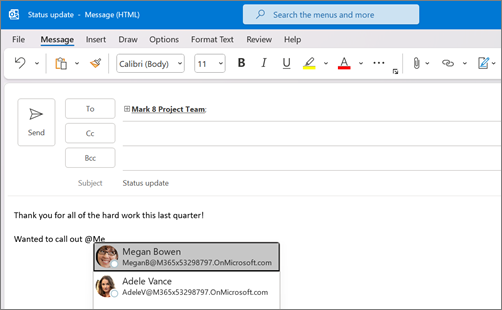
-
Kun Outlook tarjoaa sinulle yhden tai useamman ehdotuksen, valitse se, jonka haluat mainita. Yhteyshenkilön koko nimi lisätään oletusarvoisesti Vastaanottaja: -riville.
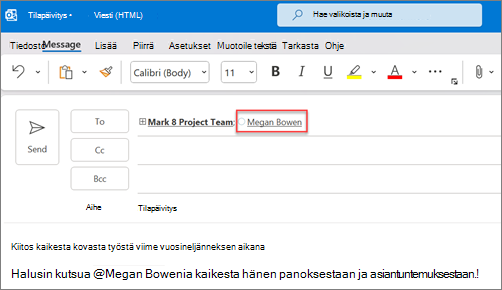
-
Voit poistaa osan maininnasta, esimerkiksi kaiken muun paitsi henkilön etunimen.

Suodata viestit, joissa mainitaan sinut
Jos saat paljon sähköpostia, haluat ehkä suodattaa kansion viesteistä näkyviin vain ne, joissa sinut mainitaan.
-
Valitse viestiluettelon oikeasta yläkulmasta nykyinen suodattimen otsikko.
-
Valitse Suodatin-kohdassaMainittu sähköposti.
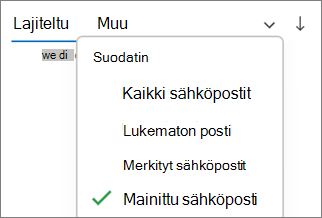
Huomautus: Mainitut sähköpostiviestit -ominaisuus ja @-merkki ovat käytössä vain Exchange Serverin 2016:ta, Exchange Server 2019:ta, Exchange Onlinea tai Outlook.comia käyttäville vastaanottajille. @-ilmaisin on saatavilla vain Exchange Onlinessa tai Outlook.comissa.
Lisää maininta sähköpostisarakkeisiin nähdäksesi, missä sinut mainitaan
Viestiluettelossa voit lisätä Maininnat-sarakkeen ja tarkistaa nopeasti, oletko @mentioned sähköpostiviestissä.
-
Valitse Näytä-välilehti ja valitse Nykyinen näkymä -kohdassa Näytä asetukset.
-
Valitse Sarakkeet.
-
Jos Maininta ei näy Näytä nämä sarakkeet tässä järjestyksessä: -luettelossa oikealla puolella, vaihda käytettävissä olevat sarakkeet Kaikki sähköpostikentät -luetteloon.
-
Vieritä alas Kohtaan Maininta ja valitse se.
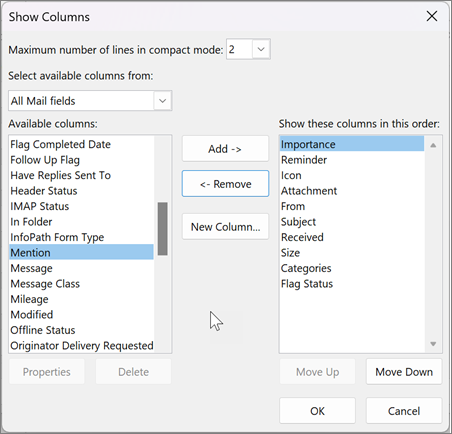
-
Valitse Lisää ja sitten OK ja OK uudelleen.
@-merkin käyttäminen viestin tai kokouskutsun tekstissä
-
Kirjoita sähköpostiviestin tai kalenterikutsun tekstiosaan @-merkki ja yhteystiedon etu- tai sukunimen pari ensimmäistä kirjainta.
-
Kun uusi Outlook tarjoaa sinulle yhden tai useamman ehdotuksen, valitse yhteystieto, jonka haluat mainita. Yhteyshenkilön koko nimi lisätään oletusarvoisesti Vastaanottaja: -riville.
-
Voit poistaa osan maininnasta, esimerkiksi kaiken muun paitsi henkilön etunimen.
Suodata viestit, joissa mainitaan sinut
Jos saat paljon sähköpostia, haluat ehkä suodattaa kansion viesteistä näkyviin vain ne, joissa sinut mainitaan.
-
Valitse viestiluettelon oikeasta yläkulmasta

-
Valitse @Maininnat.
Huomautus: Mainitut sähköpostiviestit -ominaisuus ja @-merkki ovat käytössä vain Exchange Serverin 2016:ta, Exchange Server 2019:ta, Exchange Onlinea tai Outlook.comia käyttäville vastaanottajille. @-ilmaisin on saatavilla vain Exchange Onlinessa tai Outlook.comissa.
Lisää maininta sähköpostisarakkeisiin nähdäksesi, missä sinut mainitaan
Windowsinuusi Outlook @mention tunnisteet näkyvät automaattisesti viestiluettelossa.










